この記事ではエクセルファイルが開けなくなった時の原因と解決策について解説していきます。
エクセルでファイルが開けなくなる原因と解決策は以下の通りです。
・テキストファイルなのにエクセルの拡張子「xlsx」がついている
→解決策 拡張子をテキストファイルの拡張子を変更して開きなおす
・エクセルファイルが読み取り拒否の設定になっている
→解決策 プロパティを変更する
・ハードディスクの破損、保存時のネットワークの通信エラー、ウィルス感染、停電などでパソコンが突然シャットダウンした
→解決策 修復ソフトを使う
それでは詳しく見ていきましょう!
エクセルでファイル形式と拡張子が一致しませんの原因は破損?解決策1
それではテキストファイルの拡張子を「.xlsx」となったサンプルファイルを用いて「ファイル形式と拡張子が一致しません」の直し方を確認していきます。
メモ帳でファイルを作ります。

メモ帳で作ったファイルは通常拡張子が「.txt」となりますが、あえてエクセルの拡張子「.xlsx」でファイルします。

テキストファイルを拡張子「xlsx」で保存したファイルをダブルクリックして開きます。

ファイルは開かれず「エクセルでファイル形式と拡張子が一致しません」の警告がでます。

解決策はファイルの拡張子をテキストファイルの拡張子「txt」に変更します。

変更すると「拡張子を変更すると、ファイルを使えなくなる可能性があります」と警告がでますが「はい」を押して変更します。
ファイルはテキストファイルに変更されますが、エクセルで開けます。
テキストファイルをエクセルで開くとテキストファイルウイザードがでますので、指示に従って開いていきます。
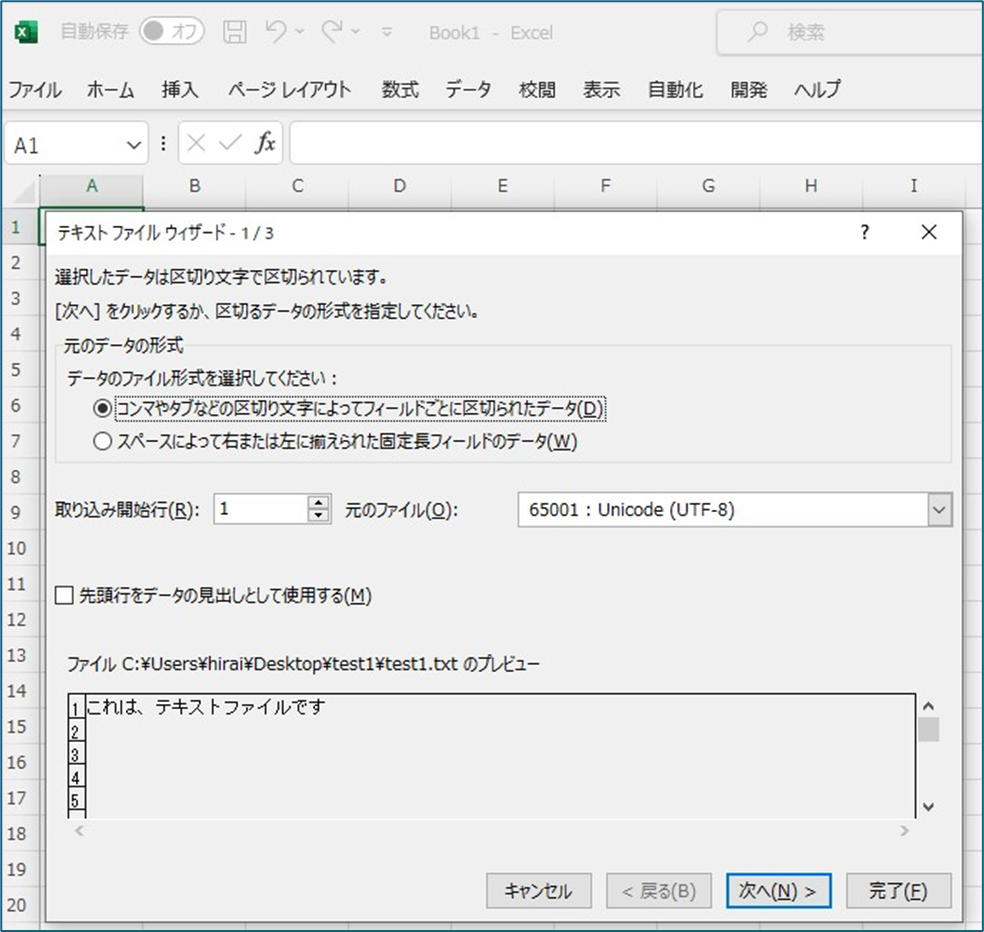
保存するときにエクセル形式で保存すれば次からはエクセルで開けます。

エクセルでのファイル破損の原因と解決策2【読み取り拒否のファイル】
読み取り拒否となっているサンプルファイルを用いて確認しましょう。
読み取り拒否のファイルを開こうとすると下記の警告がでます。

ファイルのプロパティ→セキュリティタブを開き「読み取り」の拒否にチェックが入っていないか確認します。

プロパティ→セキュリティタブ→編集を開き、「読み取り」の「拒否」のチェックを外します。

この操作のみで、エクセルでファイル形式と拡張子が一致しませんが解決する場合がありますね。
エクセルでのファイル破損の原因と解決策3
ハードディスクの破損、保存時のネットワークの通信エラー、ウィルス感染、停電などでパソコンが突然シャットダウンした修復ソフトは無償、有償とありますので試してみる必要があります。
それでも開けない場合は専門業者に相談することも選択枝の一つです。
また、修復ではありませんが自動保存にしておけば保存された時点のファイルを開けることもあります。
まとめ エクセルでファイル破損の原因と解決策は?【テキスト形式:読み取り拒否】
この記事ではエクセルファイルが開けなくなった場合の対処方法を書きました。
拡張子の変更やセキュリティに起因するものは比較的簡単に解決できますが、突然のシャットダウンや通信エラーなどでの破損は簡単に修復できないので下記の対策をしておくことをおすすめします。
・ファイルのミラーリング
・自動バックアップ
・無停電電源の利用
・セキュリティソフトの導入
以上のことを参考にして業務に生かしてください。

コメント